FPS, т.е., кадрите в секунда е мярка за качеството на графиката в една игра. Колкото по-висок е FPS, толкова по-добри са графиките и преходите в играта. FPS в игра зависи от няколко системни изисквания, а именно графичния процесор на системата, монитора ви и самата игра. Можете да проверите FPS, за да определите дали получавате най-добрата възможна графика в играта.
ВНИМАНИЕ СПОЙЛЕР: Превъртете надолу и гледайте видео урока в края на тази статия.
Ако играта не поддържа висок FPS, имамалко можете да направите, за да го насилвате. По същия начин, ако вашата графична карта е с дата, не можете да очаквате тя да отговаря на изискванията на по-новите заглавия на играта. За много висок FPS се нуждаете от монитор, който може да поддържа изхода, например 4K монитор. Ако нямате монитор, който може да поддържа висок FPS като 120 или 240, няма смисъл да притежавате игра или GPU, които да я стартират. Няма да получите желаната продукция

Ако приемем, че имате игра, която поддържа високочестота на кадрите, графичен процесор, който може да го стартира, и правилния вид монитор, може да се чудите дали получавате обещания FPS или не. Ето как можете да проверите FPS в игра.
Парни игри
Ако играете игра на Steam, намирането на FPS е лесно. Steam има вграден инструмент, който показва текущия FPS и го актуализира постоянно. Тя ви позволява да проверите FPS, докато играете играта.
За да активирате наслагването на Steam FPS, отворете Steam иотидете на Steam> Settings. В прозореца за настройки отидете в раздела In-Game и активирайте FPS наслагването от „FPS Counter в играта“. Изберете кой ъгъл на екрана искате да покажете текущия FPS.
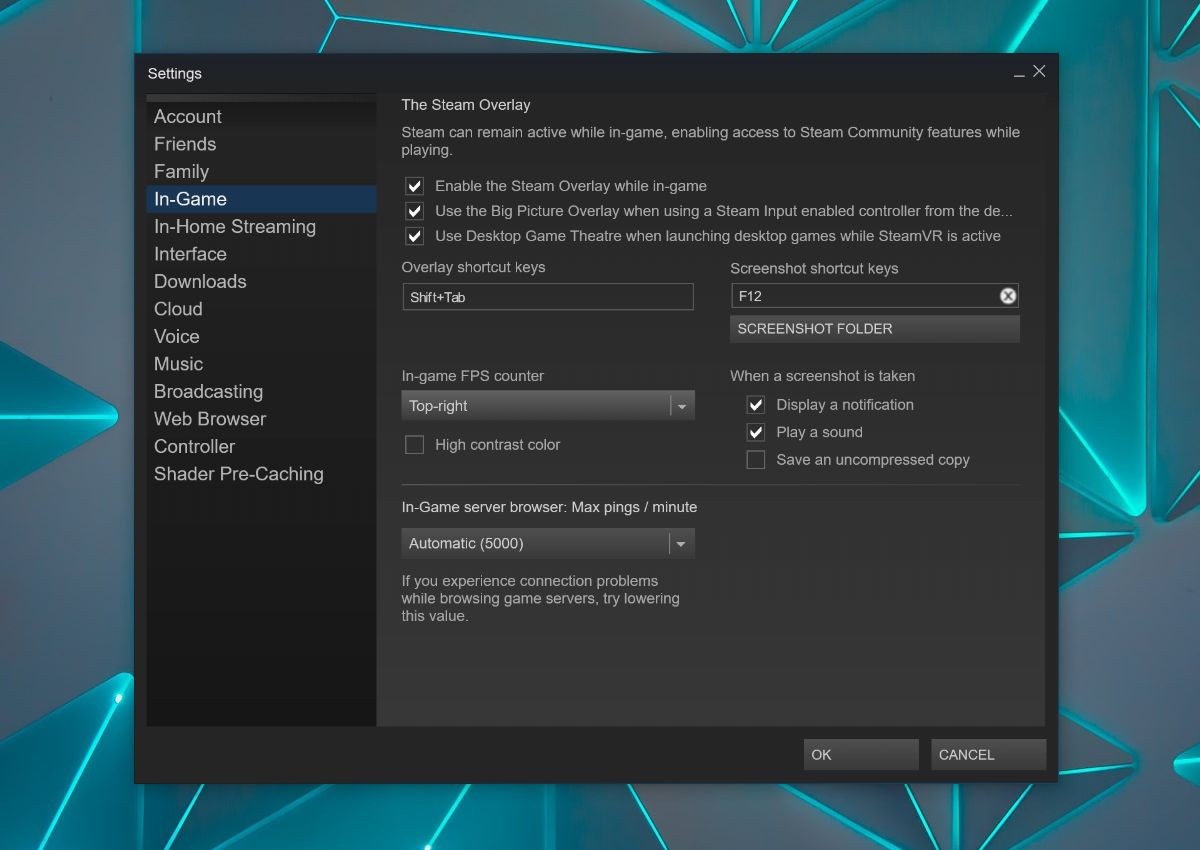
Стартирайте игра на Steam и FPS ще се покаже в избрания от вас ъгъл.
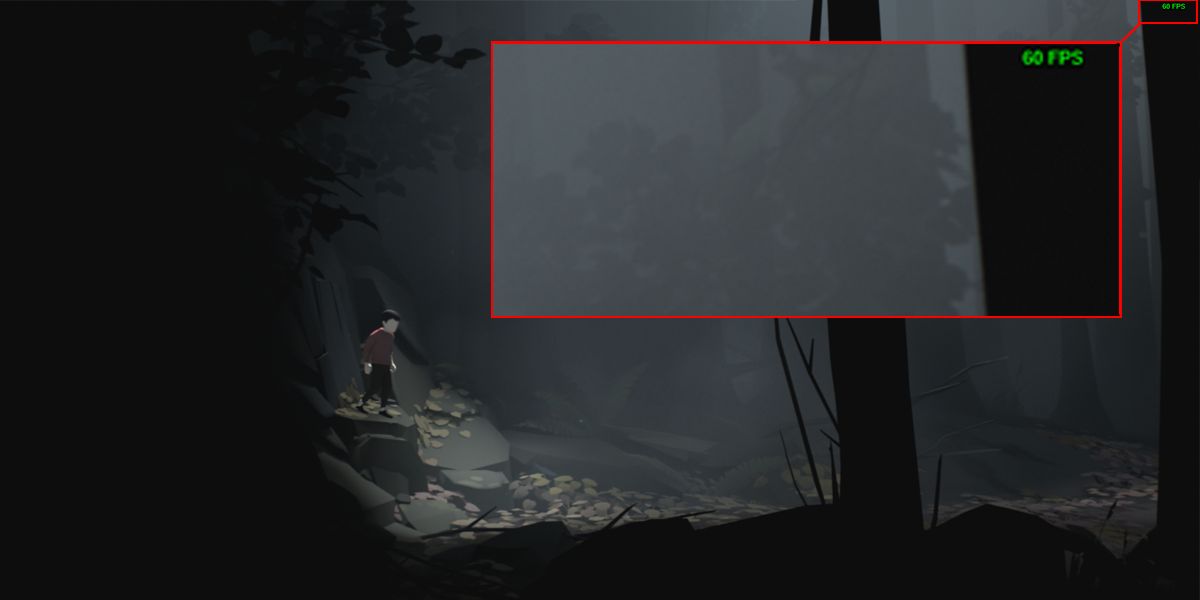
Проверка на FPS в играта
Някои игри предоставят вграден инструмент за показванестатистика на играта. Тези статистики могат или не могат да включват FPS. Проверете под графичните настройки на играта си, за да видите дали тя има инструмент за игра за показване на FPS.
Други игри
За игри, които не са в Steam, и това неима вграден FPS инструмент, можете да използвате Fraps. Това е безплатен инструмент, който може да проверява FPS и да го показва в игра като наслагване, докато играете. Той работи почти идентично с това как работи инструментът Steam FPS, с изключение на това, че има други функции, които могат или не могат да бъдат полезни за вас.
Изтеглете, инсталирайте и стартирайте приложението. Инструментът FPS е активиран по подразбиране, така че трябва само да стартирате играта си, за да получите FPS статистика.

Между тези три решения ще можете да намерите инструмент за проверка на FPS в дадена игра, независимо какъв GPU притежавате и коя игра играете.













Коментари